クイックアンサー:
以下の方法を使用して、簡単にTwitchのクリップをiPhoneに保存することができます:
1. TwitchDown.net
2. Clipr.xyz
3. Twitchアプリ(自分のクリップ)
TwitchクリップのダウンロードをiPhoneに行うことで、いつでもどこでもオフラインでTwitchクリップを視聴することができます。自分のチャンネルからまたは他の誰かのチャンネルからiPhoneにTwitchクリップを保存したい場合でも、以下の詳細なヒントから方法を知ることができます。
目次
TwitchDownを使用してTwitchクリップをiPhoneに保存する方法
iPhoneでTwitchクリップをMP4形式でダウンロードしたい場合、TwitchDownを使用することができます。これはWindows、Android、iOSと互換性のあるTwitchクリップダウンローダーです。したがって、iPhone用のTwitchクリップダウンローダーでもあり、モバイルでTwitchクリップを直接ダウンロードすることができます。
iPhoneにTwitchのクリップを保存するには:
ステップ1. Twitchからダウンロードしたいクリップを見つけてクリックします。
ステップ2. 共有ボタンをクリックし、リンクをコピーを選択します。
ステップ3. iPhoneでSafariを開き、TwitchDown.netに移動します。
ステップ4. クリップのリンクを貼り付けて、ダウンロードをクリックします。
ステップ5. このリンクをタップして長押しするオプションを見つけ、画面上の指示に従ってください。
ステップ6. 「リンクされたファイルをダウンロード」をクリックして、Twitchのクリップを携帯電話に保存します。
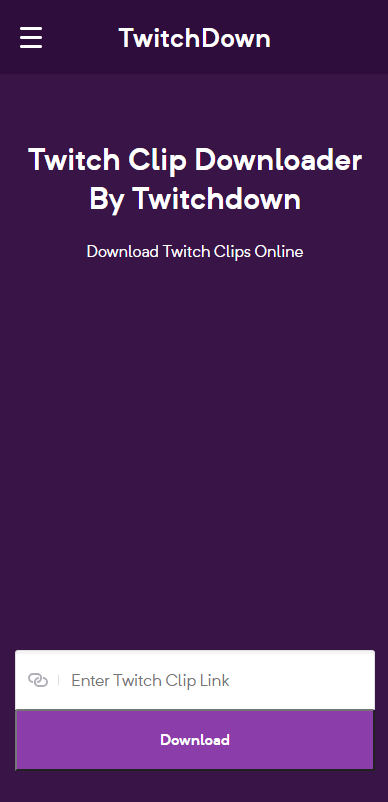
Cliprを使用してiPhoneでTwitchクリップをダウンロードする方法
Cliprは、iPhone向けの信頼性のあるTwitchクリップダウンローダーでもあります。無料でiPhoneでTwitchクリップをダウンロードするためのクリーンでスムーズなプロセスを提供しています。
iOSでTwitchのクリップをダウンロードするだけでなく、CliprはPCにTwitchのクリップを保存するためにも機能します。さらに、拡張機能のバージョンもあり、Chrome用のTwitchクリップダウンローダーエクステンションを使用してTwitchの動画を簡単にダウンロードできます。(ただし、この拡張機能はiOSのChromeでは利用できません。)
iPhoneでTwitchのクリップをダウンロードするには:
ステップ1. 動画のURLをコピーします。
ステップ2. Clipr.xyzを訪れるためにSafariを開きます。
ステップ3. リンクを貼り付け、今すぐダウンロードをタップして、Twitchクリップのダウンロードを開始します。
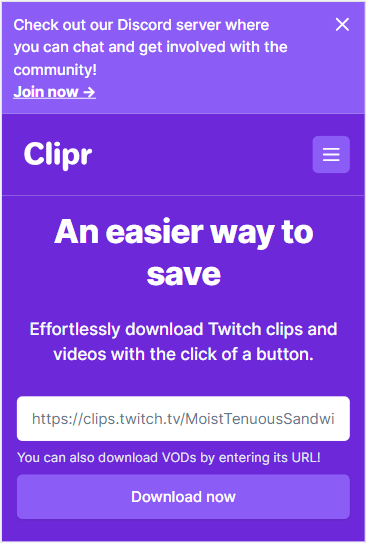
Twitchアプリを使用してiPhoneにTwitchクリップをダウンロードする方法
Twitchは他の人のビデオをダウンロードするための公式手段を提供していませんが、自分のクリップを直接ダウンロードする方法を提供しています。したがって、自分のチャンネルからTwitchのクリップをiPhoneにダウンロードしたい場合は、Twitchアプリを使用することで簡単に目標を達成することができます。
自分のクリップをダウンロードするには:
ステップ1. Twitchアプリを起動し、右上隅から「作成」をタップします。
ステップ2. 画面の下部にあるコンテンツオプションをクリックします。
ステップ3. 保存したいクリップをタップして再生します。
ステップ4. ダウンロードアイコンをタップして、ビデオを携帯電話に保存します。
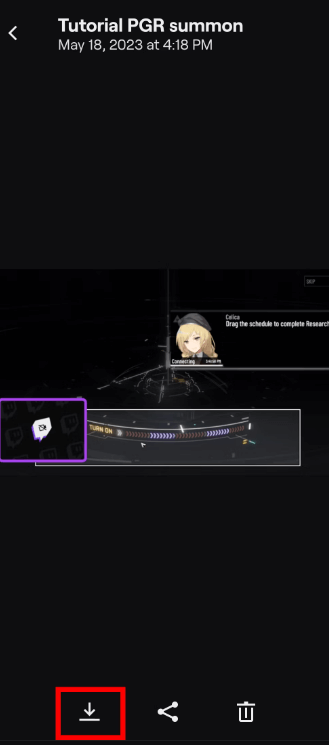
Twitchクリップをカメラロールに保存する方法
一般的に、これらのTwitchクリップダウンローダーはTwitchクリップを直接的にカメラロールに保存するのには役立ちません。しかし、ダウンロードしたビデオを簡単にiPhoneのカメラロールに移動することができます。
ステップ1. iPhoneのFilesアプリでDownloadsフォルダを見つけます。
ステップ2. ダウンロードクリップを見つけてクリックします。
ステップ3. 共有 アイコンをクリックし、ビデオを保存 を選択して、クリップをカメラロールに保存します。
iPhoneでTwitchクリップをダウンロードする方法:FAQ
スマートフォンにTwitchのクリップを保存する際には、以下のような質問も考えてみてください:
モバイルでTwitchのクリップを保存できますか?
もちろん、できます。自分のチャンネルや他のチャンネルからモバイルにTwitchのクリップをダウンロードしたい場合でも、簡単にできます。
どのようにしてTwitchのクリップを携帯電話に保存しますか?
TwitchのクリップをiPhoneに保存するためのオンラインサービスがあります:
1. Clipr
2. TwitchDown
3. UnTwitch
どのようにしてTwitchのクリップをPCに保存しますか?
TwitchのクリップをPCに保存するには、SurFast Video Downloaderを使用することができます。これはTwitch、YouTube、TikTok、Facebook、TwitterなどのサイトからビデオをダウンロードするPC用のビデオダウンローダーです。TwitchのクリップをPCに保存するには:
1. SurFast Video Downloaderを起動し、ビデオリンクを貼り付けます。
2. ビデオの品質を選択し、保存パスを設定します。
3. ダウンロードをクリックします。
まとめ
上記の方法は、Androidの携帯電話にTwitchのクリップをダウンロードするのにも役立ちます。正直に言うと、オンラインサービスを使用することがモバイルでTwitchのクリップをダウンロードするための最良の選択肢です。ただし、これらのツールの品質は異なるため、本当に機能するものを慎重に選ぶ必要があります。さまざまなツールを試す時間を節約したい場合は、ここで推奨されているツールを使用して簡単にTwitchのクリップをリッピングすることができます。
著者について
関連記事
-
TwitchのVODを3時間以上ダウンロードする方法: 3つの最速方法
もし3時間以上のTwitchのVODをダウンロードしたい場合は、このガイドを読んで、簡単に長いTwitchのVODをダウンロードする方法を知ることができます。
Myra Xian 更新日 -
3つのTwitchクリップをダウンロードする方法を見逃すな
3つの方法でTwitchクリップをMP3またはMP4にダウンロードします。デスクトップツール、拡張機能、オンラインサービスを使用して無料でTwitchクリップをダウンロードする方法を確認してください。
Myra Xian 更新日 -
Twitchの動画をコンピューターに直接ダウンロードする方法
あなたは、デスクトップツール、オンラインサービス、およびChrome拡張機能を含むさまざまなツールを使用して、Twitchビデオをコンピューターにダウンロードする方法を知るでしょう。
Myra Xian 更新日

